win10技术员联盟:U盘安装指南
 发布于2024-12-06 阅读(0)
发布于2024-12-06 阅读(0)
扫一扫,手机访问
技术员联盟系统的稳定可靠,方便快捷,流畅美观等特点吸引了很多的小伙伴使用,那么我们该如何安装呢?今天小编教大家如何用u盘安装技术员联盟win10系统。
U盘安装技术员联盟win10系统的步骤
安装准备
1、下载好U盘装机大师,官网下载。
2、制作好的U盘启动器。
3、技术员联盟win10的镜像下载。
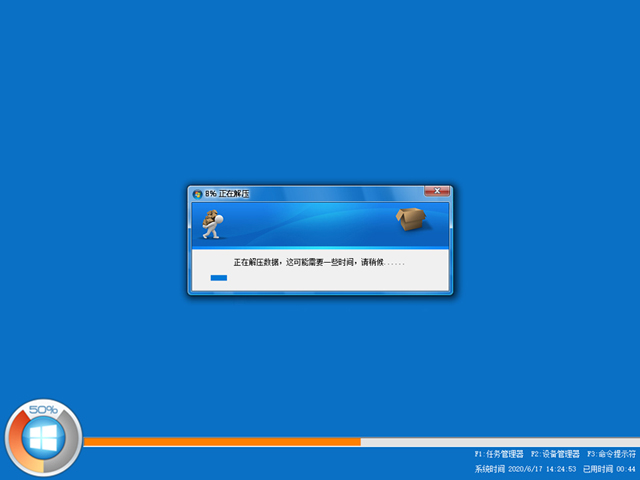
开始
1、首先我们把制作后的U盘启动盘插入电脑的USB插口,并在开机画面出现的时候按下快捷启动键“F12”,
进入启动项窗口。看到启动项页面后,选择U盘启动,并按下回车键确定执行。

2、进入到U盘装机大师主菜单界面后,选中“运行U盘大师Win10PE(X64)UEFI版(首选)”
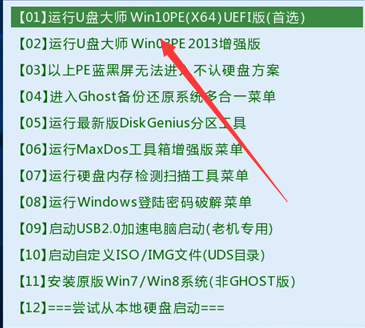
3、双击打开“PE一键装机”软件,这个时候软件会自动提取之前储存在GHO目录下的GHO文件,当看到弹跳出的窗口后,直接点击“确定”就可以了。
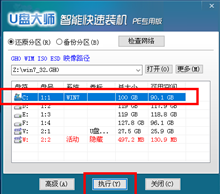
4、这个时候,系统会自动解压GHO文件,我们不需要任何操作。当看到页面中弹跳出窗口的时候,只需要点击“立即重启”就可以了。
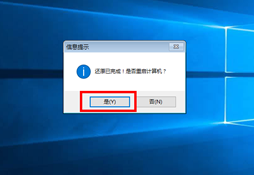
5、待到电脑重启的时候,就可以安全删除U盘了,系统便会自动安装技术员联盟win10系统,直到进入win10桌面就完成了。
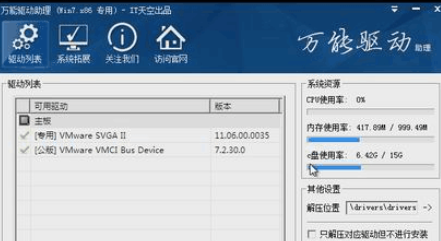
本文转载于:https://m.somode.com/jiaocheng/2125.html 如有侵犯,请联系admin@zhengruan.com删除
产品推荐
-

售后无忧
立即购买>- DAEMON Tools Lite 10【序列号终身授权 + 中文版 + Win】
-
¥150.00
office旗舰店
-

售后无忧
立即购买>- DAEMON Tools Ultra 5【序列号终身授权 + 中文版 + Win】
-
¥198.00
office旗舰店
-

售后无忧
立即购买>- DAEMON Tools Pro 8【序列号终身授权 + 中文版 + Win】
-
¥189.00
office旗舰店
-

售后无忧
立即购买>- CorelDRAW X8 简体中文【标准版 + Win】
-
¥1788.00
office旗舰店
-
 正版软件
正版软件
- 重要的Linux用户添加指令
- 在Linux系统中,添加新用户是一项常见的任务,熟练掌握相关命令对于管理系统用户至关重要。本文旨在介绍Linux系统中添加用户的关键命令,并提供具体的代码示例,以帮助读者逐步掌握这一操作流程。1.useradd命令useradd命令是在Linux系统中添加新用户的关键命令,其语法格式为:useradd[选项]用户名登录后复制下面是一个具体的代码示例:sudouseradd-mjerry登录后复制上面的命令将新建一个名为jerry的用户,并在/home目录下创建jerry用户的家目录。2.passwd命令添
- 13分钟前 命令 用户 添加 0
-
 正版软件
正版软件
- 探秘Linux用户管理:解读用户添加过程
- 在Linux系统中,为了维护系统的安全性和权限管理,添加新用户是至关重要的步骤。下面将详细介绍如何在Linux操作系统中创建新用户,包括实际的命令示例和操作步骤,帮助用户轻松掌握新增用户的技巧。1.使用adduser命令添加用户adduser命令是在Debian和Ubuntu中添加用户的首选工具,该命令会调用useradd命令并设置一些默认值,简化了用户添加过程。要添加一个新用户,可以按照以下步骤操作:sudoaddusernewuser登录后复制执行命令后,系统会要求输入新用户的密码、姓名等信息,按照提
- 28分钟前 命令 用户 添加 0
-
 正版软件
正版软件
- 深入了解Linux中的Home目录
- Home目录是Linux系统中一个关键的文件夹,专门用于存储用户的个人文件和配置信息。在Linux系统中,Home目录具有特殊的权限和功能,对于熟练操作Linux系统至关重要。本文将详细介绍Linux中Home目录的重要性、结构以及管理方法。一、Home目录的结构在Linux系统中,每个用户都被分配一个独立的Home目录,通常位于根目录下的"/home"目录中。当系统创建新用户时,会自动为其分配一个独立的Home目录。比如,如果新建一个名为"test"的用户,其Home目录路径将是"/home/test"
- 38分钟前 Linux 目录 home 0
-
 正版软件
正版软件
- 解决笔记本电脑扬声器发出尖锐噪音问题
- 当你的Windows笔记本电脑的扬声器发出刺耳的高音噪音时,这可能会干扰你的工作和专注力。通常情况下,这种问题可能是由于音频驱动程序过时或音频增强功能的设置引起的。解决这个问题的方法可以通过更新音频驱动程序或者调整音频增强功能来实现。这些简单的步骤可以帮助你消除这种不愉快的噪音,让你能够更好地专注于工作。笔记本电脑扬声器发出高音噪音如果您的Windows笔记本电脑扬声器发出高音噪音,请使用以下修复程序:硬重置您的笔记本电脑运行系统诊断重新启动Windows音频服务更新或重新安装扬声器驱动程序禁用音频增强禁
- 58分钟前 笔记本电脑 扬声器 中止 0
-
 正版软件
正版软件
- 查看 CentOS 默认文件系统
- CentOS是一种备受欢迎的Linux操作系统,被广泛应用于服务器和个人电脑。文件系统在CentOS中扮演着至关重要的角色,直接影响系统的性能和稳定性。本文将探讨CentOS所采用的默认文件系统以及其独特特点。CentOS默认采用的文件系统是ext4,这是Linux系统中最流行的文件系统之一。作为ext文件系统的第四个版本,ext4带来了许多增强和新功能,使其成为Linux系统用户首选的文件系统之一。ext4文件系统具有以下几个显著特点:ext4文件系统支持更大的文件和更大的分区。它允许文件大小高达16T
- 1小时前 18:30 CentOS 文件系统 Ext 0
最新发布
-
 1
1
- KeyShot支持的文件格式一览
- 1787天前
-
 2
2
- 优动漫PAINT试用版和完整版区别介绍
- 1827天前
-
 3
3
- CDR高版本转换为低版本
- 1972天前
-
 4
4
- 优动漫导入ps图层的方法教程
- 1826天前
-
 5
5
- ZBrush雕刻衣服以及调整方法教程
- 1822天前
-
 6
6
- 修改Xshell默认存储路径的方法教程
- 1838天前
-
 7
7
- Overture设置一个音轨两个声部的操作教程
- 1816天前
-
 8
8
- PhotoZoom Pro功能和系统要求简介
- 1992天前
-
 9
9
- CorelDRAW添加移动和关闭调色板操作方法
- 1865天前
相关推荐
热门关注
-

- Xshell 6 简体中文
- ¥899.00-¥1149.00
-

- DaVinci Resolve Studio 16 简体中文
- ¥2550.00-¥2550.00
-

- Camtasia 2019 简体中文
- ¥689.00-¥689.00
-

- Luminar 3 简体中文
- ¥288.00-¥288.00
-

- Apowersoft 录屏王 简体中文
- ¥129.00-¥339.00